Как узнать ключ Windows программой WinNTSetup, даже если компьютер не загружается
Как узнать ключ Windows программой WinNTSetup, даже если компьютер не загружается
Как узнать ключ Windows программой WinNTSetup, даже если компьютер не загружается

если ключа у вас нет, то очень простым способом узнаём его.
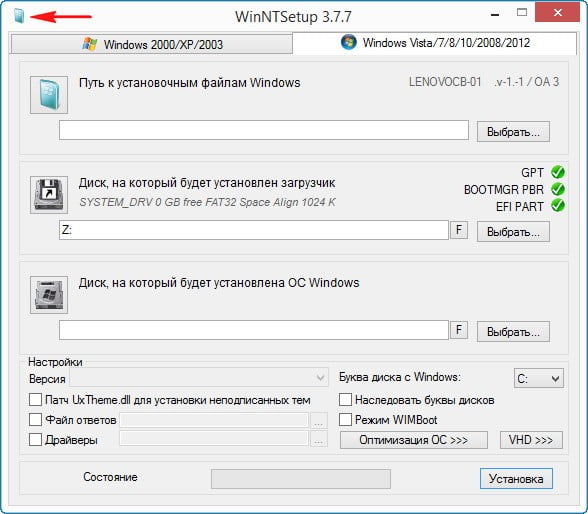
Жмём на «Ключи Windows»
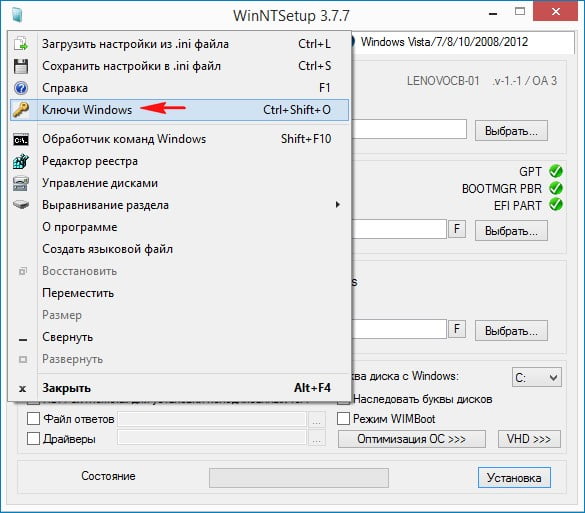
Открываются ключи на установленную операционную систему и некоторые продукты Майкрософт. Нажмите на кнопку «Сохранить» и сохраните текстовый файл с ключом на жёсткий диск или флешку.

Немногим сложнее будет узнать ключ Windows, если ваш ноутбук не загружается.

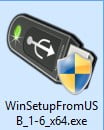
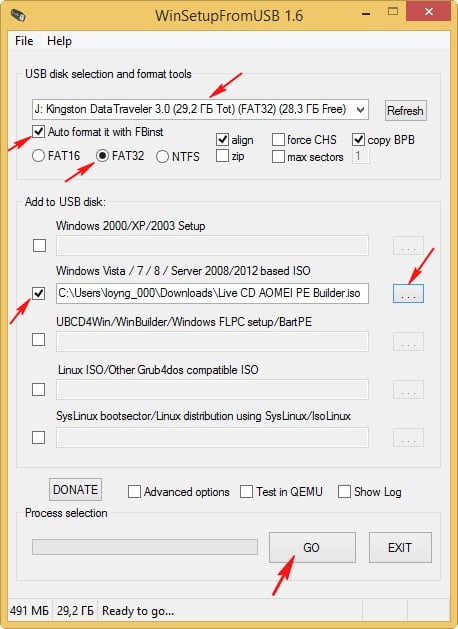

Загружаем наш компьютер или ноутбук с созданной загрузочной флешки.
Выбираем в загрузочном меню компьютера флешку.
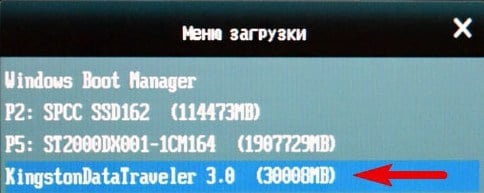
Жмём Enter.

Выбираем с помощью стрелок на клавиатуре — Live CD AOMEI PE Builder.
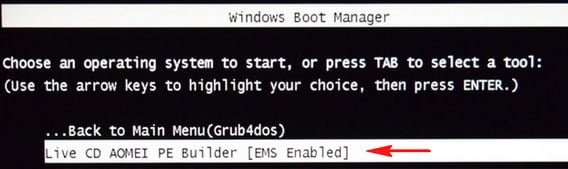
Нажмите ОК.
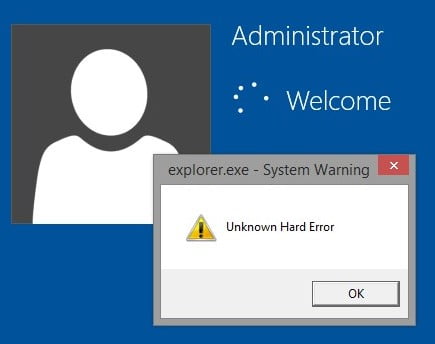
Открывается рабочий стол Live CD AOMEI PE Builder.
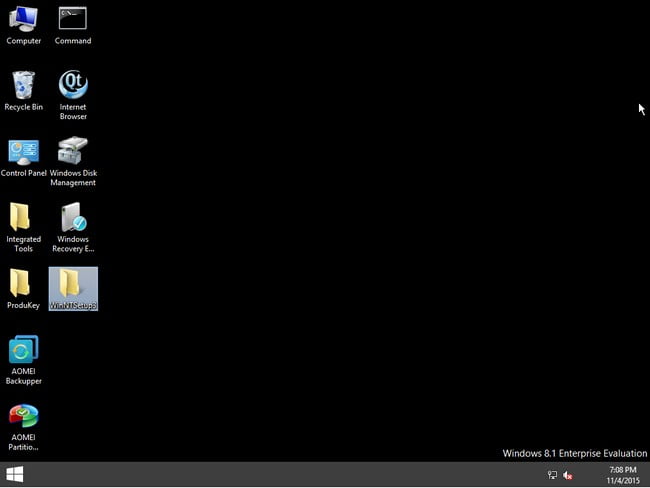
Заходим в папку WinNTSetup.
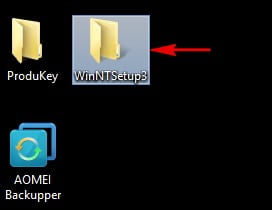
Если у вас 64-битная система, запускаем файл WinNTSetup_x64
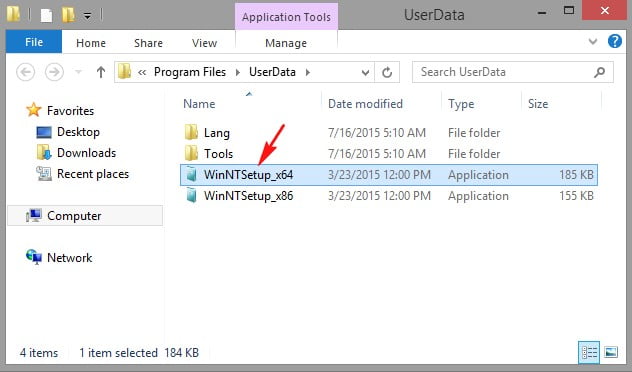
В главном окне WinNTSetup жмём левой кнопкой мыши на кнопочку в левом верхнем углу.
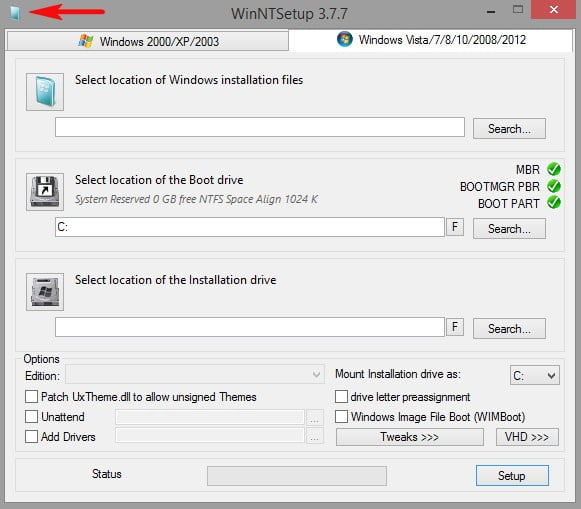
Жмём на «Offline Windows»
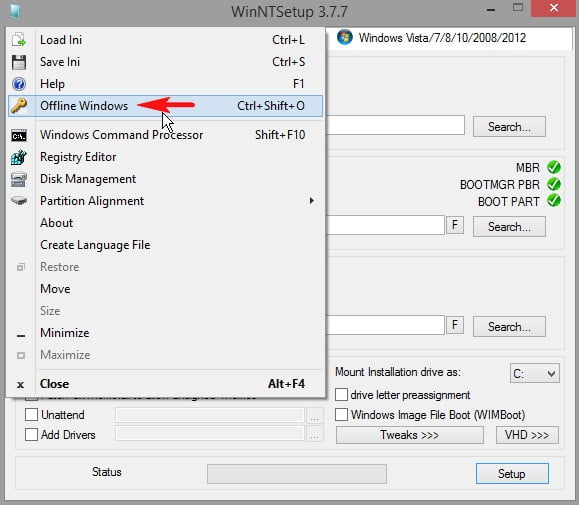
Открывается ключ установленной на нашем ноутбуке Windows 8.1 Single Language.
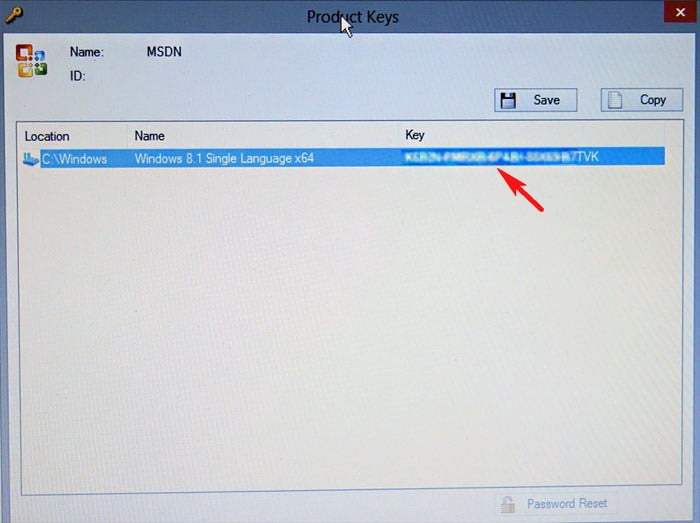
Статьи по данной теме:
- Как узнать ключ Windows XP, Vista, Windows 7, 8, 8.1, 10 (если ОС не загружается) программой ProduKey
- Как узнать ключ Windows в работающей ОС
- Как узнать OEM ключ лицензионной Windows 8.1 ноутбука, если на нём нет жёсткого диска? Или другими словами, как узнать ключ Windows 8.1 вшитый в BIOS ноутбука?
Выделите и нажмите Ctrl+Enter
LiveDisk, Windows 10, Windows 7, Windows 8.1, Лицензирование и активация
даже если компьютер не загружается, Как узнать ключ Windows программой WinNTSetup